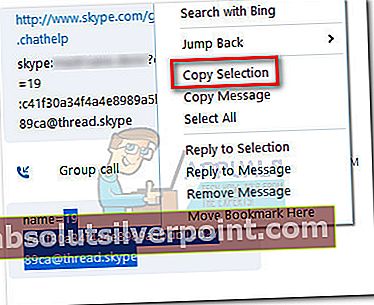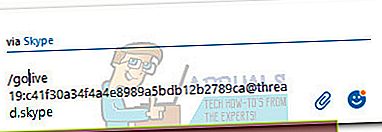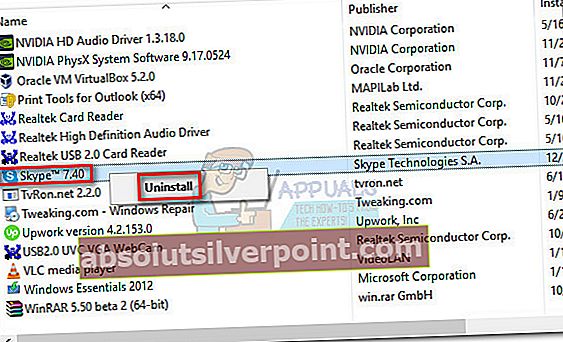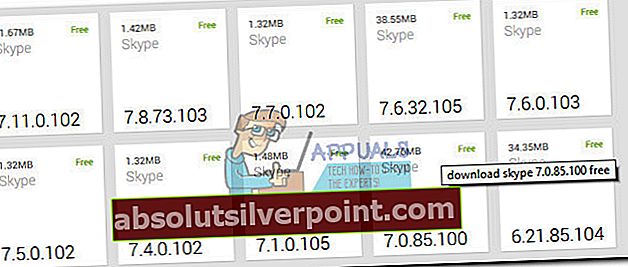Το Skype αντιμετωπίζει πρόβλημα όπου ορισμένοι χρήστες δεν μπορούν να συμμετάσχουν σε κλήσεις (ιδίως ομαδικές κλήσεις). Αυτό μπορεί να συμβεί επειδή οι τελευταίες εκδόσεις του Skype περιλαμβάνουν ορισμένες αλλαγές που υποτίθεται ότι θα βελτιώσουμε τις βιντεοκλήσεις και τις ομαδικές βιντεοκλήσεις. Δυστυχώς, αυτό δημιούργησε επίσης προβλήματα σε παλαιότερους υπολογιστές που δεν έχουν SSE2 (Ροή επεκτάσεων SIMD 2) υποστήριξη.

Το πιο συνηθισμένο σύμπτωμα αυτού του ζητήματος είναι όταν η πρόσκληση κλήσης εμφανίζεται στην έκδοση Skype για κινητά, αλλά τίποτα δεν εμφανίζεται στον υπολογιστή. Ο χρήστης μπορεί να πατήσει χειροκίνητα το Συμμετοχή σε συνεχή κλήση κουμπί στο παράθυρο συνομιλίας, αλλά η συνομιλία θα κλείσει αυτόματα μέσα σε δευτερόλεπτα χωρίς να ακούσει ήχο από τους άλλους συμμετέχοντες.
Δυστυχώς, δεν μπορείτε να κάνετε πολλά αν το ζήτημα προκαλείται από την έλλειψη υποστήριξης SSE2 στον υπολογιστή σας - αλλά λάβετε υπόψη ότι αυτό το σενάριο ισχύει μόνο εάν δεν μπορείτε να συμμετάσχετε σε ομαδικές βιντεοκλήσεις και στον επεξεργαστή του υπολογιστή σας είναι άνω των 8-9 ετών. Εάν αντιμετωπίζετε αυτό το ζήτημα με κανονικές κλήσεις ήχου ή ομαδικές κλήσεις, είναι πιθανό ότι το πρόβλημα προκαλείται από δυσλειτουργία Skype ή λόγω ρύθμισης απορρήτου του κεντρικού υπολογιστή κλήσεων.
Εάν αντιμετωπίζετε αυτήν τη στιγμή το συγκεκριμένο ζήτημα, αντιμετωπίστε τους πιθανούς ένοχους χρησιμοποιώντας τις πιθανές διορθώσεις παρακάτω. Ακολουθήστε κάθε μέθοδο προκειμένου να συναντήσετε μια επιδιόρθωση που να ταιριάζει στην περίπτωσή σας.
Μέθοδος 1: Χρησιμοποιήστε την τελευταία έκδοση του Skype για επιτραπέζιους υπολογιστές
Εάν χρησιμοποιείτε Windows 10, πιθανότατα χρησιμοποιείτε την ενσωματωμένη έκδοση Skype. Ενώ αυτή η έκδοση είναι σίγουρα πιο βολική, δεν είναι τόσο απλοποιημένη όσο η έκδοση Skype για επιτραπέζιους υπολογιστές και είναι γνωστό ότι προκαλεί μια ολόκληρη σειρά απρόβλεπτων δυσλειτουργιών.
Ορισμένοι χρήστες μπόρεσαν να επαναφέρουν την κανονική λειτουργικότητα του Skype, αποφεύγοντας την ενσωματωμένη έκδοση του Skype και εγκαθιστώντας την έκδοση για υπολογιστές. Για να το κάνετε αυτό, επισκεφθείτε τη σελίδα λήψης του Skype (εδώ), κάντε κλικ στο αναπτυσσόμενο μενού κάτω Λήψη Skype και επιλέξτε Αποκτήστε το κλασικό Skype.

Μετά τη λήψη του πακέτου προγράμματος εγκατάστασης, ανοίξτε το και ακολουθήστε τις οδηγίες που εμφανίζονται στην οθόνη για να εγκαταστήσετε την έκδοση επιτραπέζιου Skype στο σύστημά σας. Δείτε αν αυτό έχει επιλύσει κάτι με τη συμμετοχή σε μια κλήση / ομαδική κλήση χρησιμοποιώντας την έκδοση επιτραπέζιου υπολογιστή του Skype.
Μέθοδος 2: Ζητήστε από τον κεντρικό υπολογιστή κλήσεων να σας προσθέσει στις Επαφές
Αυτό το συγκεκριμένο ζήτημα μπορεί επίσης να σχετίζεται με μια συγκεκριμένη ρύθμιση απορρήτου του ατόμου που φιλοξενεί την ομαδική κλήση. Για να δοκιμάσετε αυτήν τη θεωρία, δείτε εάν το άτομο που ξεκίνησε την ομαδική κλήση σας πρόσθεσε στη λίστα επαφών του. Εάν δεν είστε στη λίστα επαφών του, ζητήστε του να σας προσθέσει μη αυτόματα και να σας προσκαλέσει ξανά. Μπορούν να το κάνουν εύκολα μεταβαίνοντας στη σελίδα του προφίλ σας και κάνοντας κλικ στο ΠΡΟΣΘΗΚΗ στις επαφες.

Εάν το ζήτημα σχετίζεται πράγματι με μια ρύθμιση απορρήτου από την πλευρά τους, η προσθήκη σας ως επαφής θα επιλύσει αυτόματα το πρόβλημα και θα πρέπει να μπορείτε να συμμετέχετε κανονικά στην ομαδική κλήση.
Μέθοδος 3: Έναρξη ομαδικής κλήσης ως κεντρικός υπολογιστής
Αν Μέθοδος 2 δεν σας βοήθησε να συμμετάσχετε στην ομαδική κλήση, ας προσπαθήσουμε να ενεργήσουμε ως οικοδεσπότης και να δούμε αν μπορείτε να παραμείνετε στην ομαδική κλήση. Ορισμένα άτομα ανέφεραν ότι παρόλο που δεν μπορούσαν να συμμετάσχουν σε μια ενεργή ομαδική κλήση, θα μπορούσαν να μιλήσουν σε πολλά άτομα δημιουργώντας οι ίδιοι την ομαδική κλήση.
Αυτό δεν θα σας επιτρέψει να συμμετάσχετε σε μια ομαδική κλήση, αλλά τουλάχιστον θα μπορείτε να επικοινωνείτε με πολλούς συμμετέχοντες έως ότου η Microsoft αποφασίσει να επιλύσει αυτό το πρόβλημα για όλους. Για να το κάνετε αυτό, μεταβείτε στο Επαφές και επιλέξτε Δημιουργία νέας ομάδας.

Στη συνέχεια, πατήστε το εικονίδιο Προσθήκη ατόμων και προσθέστε όλα τα άτομα που θέλετε να συμμετέχουν στην ομαδική κλήση. Μόλις προστεθούν όλοι οι συμμετέχοντες στην ομάδα, κάντε κλικ στο Καλέστε την ομάδα εικονίδιο για να ξεκινήσετε μια ομαδική κλήση.

Εάν τα παραπάνω βήματα οδηγούν επίσης στο ίδιο ζήτημα, ακολουθήστε Μέθοδος 4 για διαφορετικό τρόπο συμμετοχής σε ομαδική κλήση.
Μέθοδος 4: Χρησιμοποιήστε την εντολή / golive
Εάν όλες οι παραπάνω μέθοδοι ήταν ανεπιτυχείς, ας δοκιμάσουμε μια πιο τεχνική προσέγγιση. Ορισμένοι χρήστες μπόρεσαν να συμμετάσχουν με επιτυχία σε μια τρέχουσα ομαδική κλήση χρησιμοποιώντας το / γκολφ εντολή. Ακολουθεί ένας γρήγορος οδηγός για το πώς να το κάνετε αυτό:
- Μεταβείτε στο παράθυρο ομάδας της συνομιλίας στην οποία προσπαθείτε να συμμετάσχετε, πληκτρολογήστε "λήψη / όνομαΣτη γραμμή συνομιλίας και πατήστε Εισαγω.
Επιλέξτε όλο το κείμενο μετά το "όνομα =", Κάντε δεξί κλικ πάνω του και επιλέξτε Αντιγραφή επιλογής για να το αντιγράψετε στο πρόχειρο σας. Θα το χρησιμοποιήσουμε στιγμιαία.
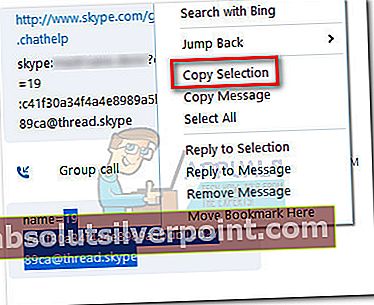
- Επιστρέψτε στη γραμμή συνομιλίας στο κάτω μέρος της οθόνης και πληκτρολογήστε "/ γκολφ", Στη συνέχεια επικολλήστε το κείμενο που αντιγράψατε προηγουμένως στο πρόχειρο σας.
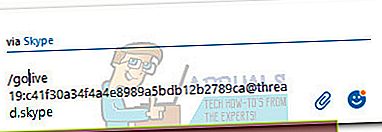
- Κτύπημα Εισαγω για να συμμετάσχετε στην τρέχουσα ομαδική κλήση.
Εάν εξακολουθείτε να αντιμετωπίζετε το ίδιο πρόβλημα, ακολουθήστε την τελική μέθοδο για να υποβαθμίσετε το τρέχον Skype σας σε προηγούμενη έκδοση.
Μέθοδος 5: Υποβάθμιση σε παλαιότερη έκδοση
Εάν όλες οι παραπάνω μέθοδοι δεν σας επέτρεψαν να συμμετάσχετε σε μια τρέχουσα ομαδική κλήση, η υποβάθμιση σε παλαιότερη έκδοση του Skype μπορεί να κάνει το κόλπο. Εάν το πρόβλημά σας προήλθε από τη δυσλειτουργία που ξεκίνησε με την έκδοση 7.0.85.100, η υποβάθμιση σε παλαιότερη έκδοση θα λύσει τα προβλήματα της ομαδικής κλήσης. Ακολουθεί ένας βήμα προς βήμα οδηγός:
- Ξεκινήστε απεγκαθιστώντας την τρέχουσα έκδοση του Skype. Άνοιγμα παραθύρου εκτέλεσης (Πλήκτρο Windows + R), πληκτρολογήστε "appwiz.cplΚαι χτύπησε Εισαγω για να ανοίξω Προγράμματα και χαρακτηριστικά.

- Μετακινηθείτε προς τα κάτω στη λίστα προγραμμάτων, κάντε δεξί κλικ στην τρέχουσα έκδοση του Skype και επιλέξτε Κατάργηση εγκατάστασης.
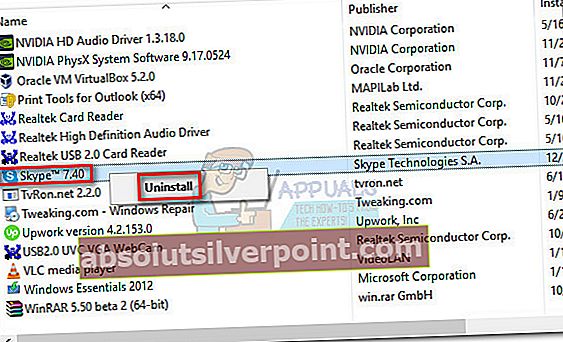
- Μόλις καταργηθεί η εγκατάσταση του Skype, επισκεφτείτε αυτόν τον σύνδεσμο (εδώ) και κατεβάστε μια παλαιότερη έκδοση. Κατά προτίμηση παλαιότερα από7.0.85.100.
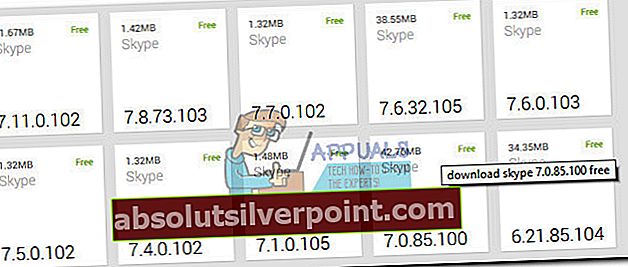
- Ανοίξτε το πακέτο του προγράμματος εγκατάστασης και εγκαταστήστε την παλαιότερη έκδοση του Skype ακολουθώντας τις οδηγίες στην οθόνη. Δείτε εάν μπορείτε να συμμετάσχετε σε συνεχείς ομαδικές κλήσεις ενώ βρίσκεστε στην παλιά έκδοση.
Εάν έχετε πετύχει όλες τις μεθόδους χωρίς επιτυχία, μεταβείτε σε αυτόν τον σύνδεσμο Microsoft (εδώ) και ανοίξτε ένα εισιτήριο υποστήριξης για το Skype. Όπως γνωρίζουμε, υπάρχουν πολλά άλυτα εισιτήρια που σχετίζονται με αυτό το συγκεκριμένο ζήτημα. Ακολουθώντας τη λογική της Microsoft σε προηγούμενα θέματα, η εταιρεία είναι υποχρεωμένη να κυκλοφορήσει μια άλλη επείγουσα επιδιόρθωση μόλις αρκετοί άνθρωποι αναφέρουν το πρόβλημα με αυτήν τη νέα έκδοση.